Alkalmazások telepítése Ubuntura
Az alkalmazások telepítésének logikája Ubuntu alatt nagymértékben eltér a Windows alatt elterjedt megoldástól. Míg Windowsnál a programokat letöltés vagy a CD behelyezése után, a saját telepítőjének elindításával lehet feltelepíteni, addig Ubuntunál a programok telepítése elsődlegesen a csomagkezelőn keresztül lehetséges.
Ha telepíteni szeretnénk Ubuntura egy programot, nincs más dolgunk, mint elindítani valamelyik csomagkezelőt, rákeresni a szükséges alkalmazásra, és kijelölni telepítésre. Egyszerre akár több programot is tudunk telepíteni, ami például lehetővé teszi, hogy egy frissen telepített rendszert rendkívül gyorsan és kényelmesen testre szabjunk, és minden olyan alkalmazás rendelkezésünkre álljon, amit használni szeretnénk.
Alkalmazások hozzáadása/eltávolítása
Az Alkalmazások menüben található Hozzáadás/eltávolítás… alkalmazás segítségével egyszerűen telepítehet vagy távolíthat el programokat. Használatához adminisztrátori jogosultság szükséges.
A Keresés mezőbe beírva gyorsan rákereshet a telepíteni vagy eltávolítani kívánt alkalmazásra. Ha nem tudja a nevét, a bal oldalon található kategóriák segítségével könnyedén tallózhat a programok között.
Ha az alkalmazás már telepítve van, a kis négyzet be van jelölve mellette. Ha el szeretné távolítani, egy kattintással vegye ki a kis pipát mellőle.
Az Alkalmaz vagy az OK gomb megnyomását követően a csomagkezelő letölti az alkalmazásokat az internetről, és elvégzi a kijelölt változtatásokat.
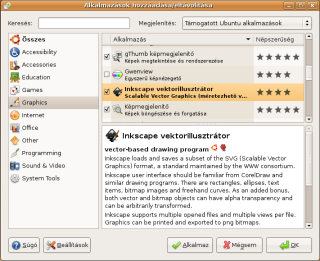
Synaptic csomagkezelő
A Synaptic egy összetettebb, több lehetőséget kínáló csomagkezelő alkalmazás, amely rendkívül nagy szabadságot biztosít a felhasználók számára. Segítségével bármelyik, a tárolókból elérhető csomagot telepítheti, vagy eltávolíthatja. A grafikus kezelőfelülete áttekinthető, ugyanakkor minden fontos információt megjelenít, így igazán hatékony eszköz lehet a felhasználók kezében.
A Synaptic indításához válassza a Rendszer → Adminisztráció → Synaptic csomagkezelő menüpontot.
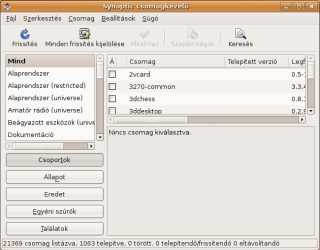
Ha tudja a telepítendő vagy eltávolítandó csomag nevét, kattintson a Keresés gombra, és gépelje be a csomag nevét, vagy egy rövid keresési kulcsszót. Nem csak a csomag nevére kereshet, hanem a leírásukban szereplő kifejezésekre is.
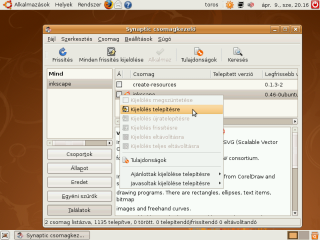
A bal oldalon lévő kategóriák közül választva tematikusan is szűrheti a csomagokat. A keresés befejezése után a Csoportok gombra kattintva térhet vissza a kategórialistához.
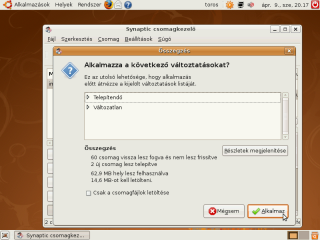
Csomag telepítéséhez kattintson az előtte lévő dobozra, és válassza a Kijelölés telepítésre opciót. Ha később meg szeretné változtatni döntését, a Kijelölés megszüntetése pontot választva teheti meg.
Ha egy már telepített csomagot szeretne eltávolítani, használja a Kijelölés eltávolításra pontot.
Amikor befejezte a csomagok kiválasztását, kattintson az Alkalmaz gombra, és az Ubuntu végrehajtja az összes kijelölt változtatást. Ha változtatások nélkül szeretne kilépni, egyszerűen zárja be az ablakot.
Kényelem és biztonság
A csomagkezelő nem csak rendkívül kényelmes és hatékony, de egyben biztonságos is, hiszen a programok ellenőrzött, digitálisan aláírt tárolókból érkeznek, kifejezetten a mi Ubuntu kiadásunkhoz elkészítve. Ezért lehetőleg mindent az Ubuntu saját tárolóiból telepítsünk a számítógépünkre.
Bár az Ubuntu arra is lehetőséget biztosít, hogy harmadik féltől származó, külső tárolókat vegyen fel, azonban ezt mindenképpen nagy körültekintéssel tegye, hiszen ezek a csomagok akár komoly biztonsági kockázatot is jelenthetnek és a rendszer stabilitását, integritását is veszélyeztethetik. Éppen ezért ha teheti, kerülje a programok forrásból való telepítését, a külső forrásból származó csomagokat, és az innen-onnan megszerzett binárisokat.
További információkat a telepítésről a hivatalos dokumentációban (Rendszer → Segítség és támogatás) talál, az "Alkalmazások hozzáadása és eltávolítása" fejezetben.


